hypersnap(屏幕抓图工具)如何使用?
本站电脑知识提供应用软件知识,计算机网络软件知识,计算机系统工具知识,电脑配置知识,电脑故障排除和电脑常识大全,帮助您更好的学习电脑!不为别的,只因有共同的爱好,为软件和互联网发展出一分力!
HyperSnap(屏幕抓图工具)具有图像捕捉、屏幕抓图的功能,在早期,处于同类软件中的翘楚地位。但目前,已被其他软件所取代。
方法步骤
1.首先在PC下载网搜索下载HyperSnap,小编已经为大家准备好,点击下载即可。
2.HyperSnap是一块十分实用的屏幕截图软件,能够快捷的帮助用户完成屏幕截图的功能,今天小编就来教大家如何使用HyperSnap。

3.我们打开HyperSnap软件,在里面界面与office软件十分的相似,在里面提供给我们三种截图方式,第一种就是区域捕捉,也就是图中所示位置,快捷键为ctrl+shift+r。
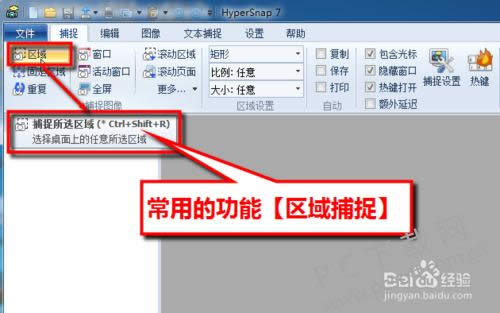
4.然后就是活动窗口步骤,图中所示的红色区域,快捷键为ctrl+shift+a键。

5.最后一种就是全屏捕捉了。这种方式能够将当前屏幕里面显示的所有东西全部截取下来。快捷键为ctrl+shift+f键。
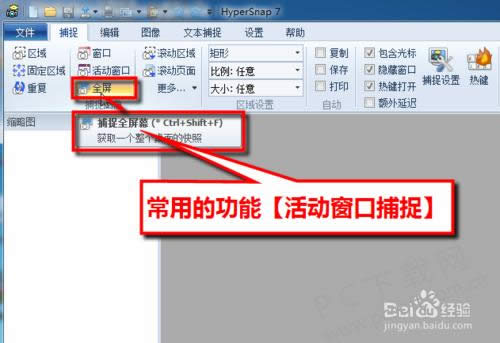
6.当我们需要截图的时候,按下快捷键即可,这里以第一种截图方式为例,我们按下ctrl+shift+r键,然后鼠标变为十字形,在里面我们绘制出一个想要截取的区域,然后就会看到截图完成。
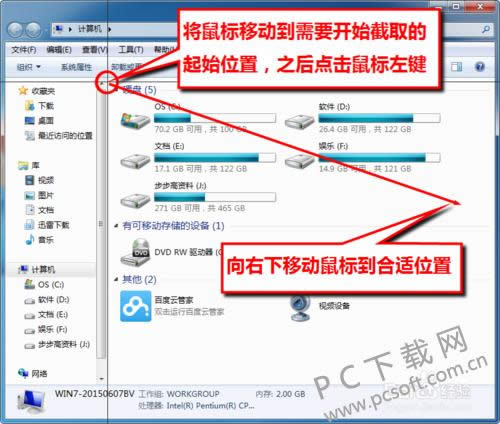
小编总结
以上就是HyperSnap简单的使用教程了,熟记快捷键即可方便的使用截图功能,快来下载试试吧。
学习教程快速掌握从入门到精通的电脑知识
……